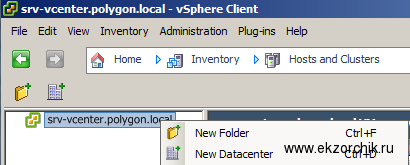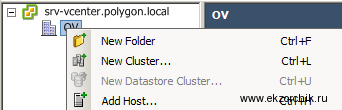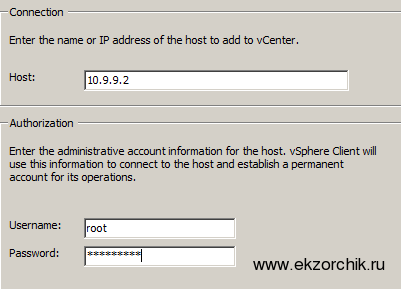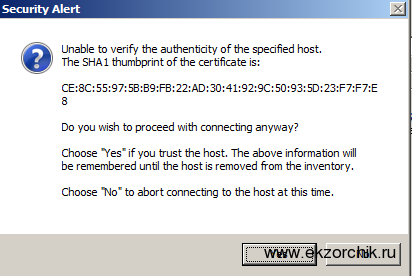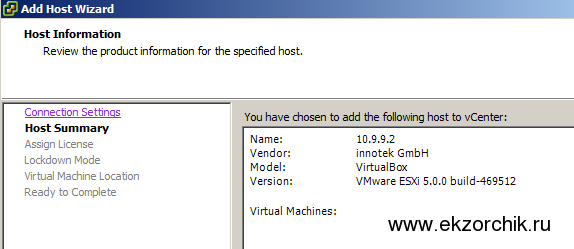Всем хорошего дня. В данной заметке я практически и наглядно покажу, как добавлять хосты «ESXi 5.0» в развернутый для централизованного управления виртуальными ресурсами «Vcenter 5.0».
В моем блоге я следую принципу от простого к сложному, поэтому здесь расписано, как:
- Развернуть «ESXi 5.0» внутри «Virtualbox” (точно такой же принцип при разворачивании на настоящем железе корпоративного уровня)
- Развернуть «Vcenter” со всеми нюансами (имя хоста srv-vcenter.polygon.local)
Переходим к практике: Подключаемся с использованием клиента «vsphere” (версия 5.0) к «Vcenter’у» (5.0).
После чего создаем новый Datacenter:
“Home” – “Inventory” – “Hosts and Clusters” – выделяем наш сервер «srv-vcenter.polygon.local”, после правой кнопкой мыши вызываем свойства и выбираем пункт – «New Datacenter” либо сочетание клавиш: “Ctrl + D”.
Именуем его к примеру, как «OV”, должно получится вот так:
Теперь уже в созданный датацентр можно добавлять узлы с развернутым ПО «ESXi” версии 5.0.
“srv-vcenter.polygon.local” – “Add Hosts…”, либо “Ctrl + H”
Указываем «IP” адрес хоста где развенут «ESXi” версии «5.0» и логин (при установке всегда именуется, как root) и пароль (тот пароль который назначается когда производится установка ПО «ESXi” на сервер, в моем примере я использую – 712mbddr@)
На алерте безопасности соглашаемся, что добавляем хост – нажимаем «Yes”.
Подтвеждаем заполненные поля по добавлению хоста «ESXi” версии «5.0» в управление: и нажимаем кнопку «Next >”.
На следующем шаге указываем лицензию или не указываем, означает использовать эволюционный период (Evalution Mode (No License Key)) и нажимаем кнопку «Next >”, “Next >”, “Next >”, “Finish”.
Через некоторое время сформировавшаяся задача по добавлению хоста
завершится успешно:
Теперь можно управлять развернутыми «ESXi (5.0)» из единой консоли. Что гораздо удобнее чем по одному.
По такому же принципу добавляем последующие «ESXi’и” которыми хотим управлять в дальнейшем, я же добавляю второй развернутый по шагам описанным выше.
Вот собственно и весь процесс который нужно проделать, что добавить «ESXi” в консоль управления «vcenter”. На этом всё, удачи!!! С уважением, ekzorchik.